Approbation des nœuds de la grille en attente
 Suggérer des modifications
Suggérer des modifications


Vous devez approuver chaque nœud de la grille pour pouvoir rejoindre le système StorageGRID.
Tous les nœuds grid virtuels et d'appliance StorageGRID doivent avoir été déployés.
-
Consultez la liste nœuds en attente et vérifiez qu'elle affiche tous les nœuds de la grille que vous avez déployés.
Si un nœud de grid n'est pas inclus, vérifiez qu'il a été déployé correctement. -
Sélectionnez le bouton radio à côté d'un noeud en attente que vous souhaitez approuver.
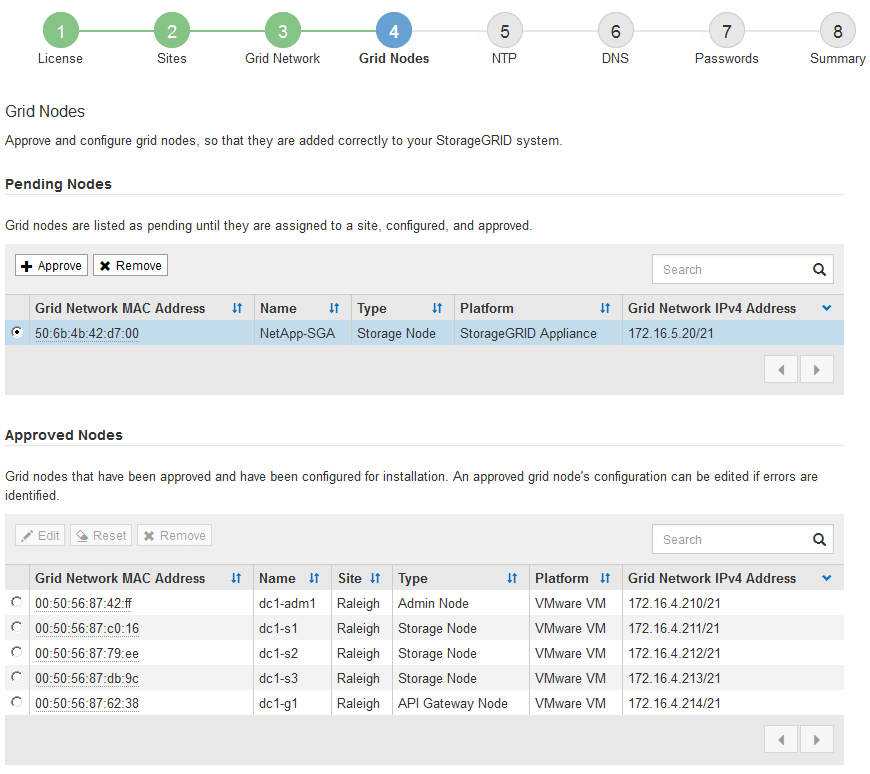
-
Cliquez sur approuver.
-
Dans Paramètres généraux, modifiez les paramètres des propriétés suivantes, si nécessaire :
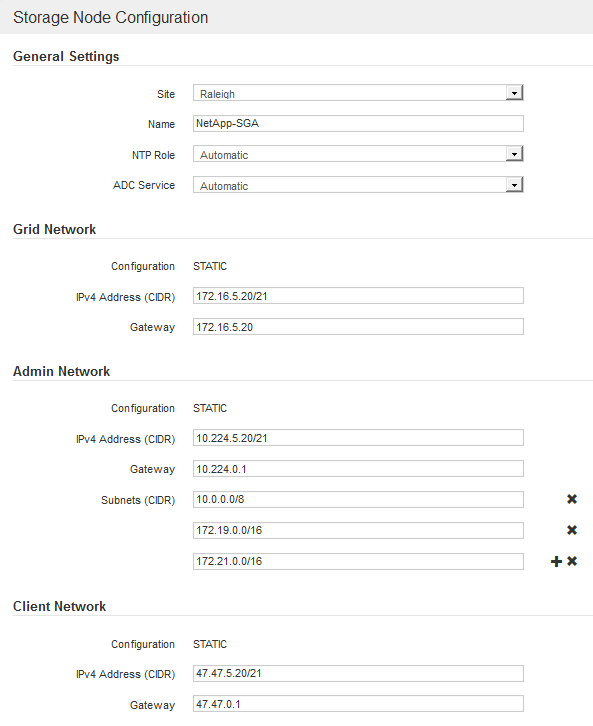
-
Site : nom du site auquel ce nœud de grille sera associé.
-
Nom : nom qui sera affecté au nœud et nom qui sera affiché dans le Gestionnaire de grille. Le nom par défaut est le nom que vous avez spécifié lors de la configuration du nœud. Au cours de cette étape du processus d'installation, vous pouvez modifier le nom comme requis.
Une fois l'installation terminée, vous ne pouvez pas modifier le nom du nœud.
Pour un noeud VMware, vous pouvez changer le nom ici, mais cette action ne changera pas le nom de la machine virtuelle dans vSphere. -
NTP role : rôle NTP (Network Time Protocol) du noeud de la grille. Les options sont automatique, primaire et client. Si vous sélectionnez automatique, le rôle principal est attribué aux nœuds d'administration, aux nœuds de stockage avec services ADC, aux nœuds de passerelle et à tous les nœuds de grille ayant des adresses IP non statiques. Le rôle client est attribué à tous les autres nœuds de la grille.
Assurez-vous qu'au moins deux nœuds de chaque site peuvent accéder à au moins quatre sources NTP externes. Si un seul nœud d'un site peut atteindre les sources NTP, des problèmes de synchronisation surviennent en cas de panne de ce nœud. En outre, la désignation de deux nœuds par site en tant que sources NTP principales assure une synchronisation précise si un site est isolé du reste de la grille. -
Service ADC (nœuds de stockage uniquement) : sélectionnez automatique pour permettre au système de déterminer si le nœud requiert le service contrôleur de domaine administratif (ADC). Le service ADC conserve le suivi de l'emplacement et de la disponibilité des services de réseau. Au moins trois nœuds de stockage de chaque site doivent inclure le service ADC. Vous ne pouvez pas ajouter le service ADC à un nœud après son déploiement.
-
-
Dans le réseau de grille, modifiez les paramètres des propriétés suivantes si nécessaire :
-
Adresse IPv4 (CIDR) : adresse réseau CIDR pour l'interface Grid Network (eth0 dans le conteneur). Par exemple : 192.168.1.234/21
-
Gateway : la passerelle réseau Grid. Par exemple : 192.168.0.1
La passerelle est requise en cas de sous-réseaux de grille multiples.
Si vous avez sélectionné DHCP pour la configuration du réseau Grid et que vous modifiez la valeur ici, la nouvelle valeur sera configurée en tant qu'adresse statique sur le nœud. Vous devez vous assurer que l'adresse IP résultante ne se trouve pas dans un pool d'adresses DHCP. -
-
Si vous souhaitez configurer le réseau d'administration pour le nœud de la grille, ajoutez ou mettez à jour les paramètres de la section réseau d'administration si nécessaire.
Entrez les sous-réseaux de destination des routes en dehors de cette interface dans la zone de texte sous-réseaux (CIDR). En cas de sous-réseaux d'administration multiples, la passerelle d'administration est requise.
Si vous avez sélectionné DHCP pour la configuration du réseau d'administration et que vous modifiez la valeur ici, la nouvelle valeur sera configurée en tant qu'adresse statique sur le nœud. Vous devez vous assurer que l'adresse IP résultante ne se trouve pas dans un pool d'adresses DHCP. Appliances : pour une appliance StorageGRID, si le réseau d'administration n'a pas été configuré lors de l'installation initiale à l'aide du programme d'installation de l'appliance StorageGRID, il ne peut pas être configuré dans cette boîte de dialogue Gestionnaire de grille. Au lieu de cela, vous devez procéder comme suit :
-
Redémarrez l'appliance : dans le programme d'installation de l'appliance, sélectionnez Avancé > redémarrer.
Le redémarrage peut prendre plusieurs minutes.
-
Sélectionnez configurer réseau > Configuration lien et activez les réseaux appropriés.
-
Sélectionnez configurer réseau > Configuration IP et configurez les réseaux activés.
-
Revenez à la page d'accueil et cliquez sur Démarrer l'installation.
-
Dans Grid Manager : si le nœud est répertorié dans le tableau nœuds approuvés, réinitialisez le nœud.
-
Supprimez le nœud du tableau nœuds en attente.
-
Attendez que le nœud réapparaisse dans la liste nœuds en attente.
-
Confirmez que vous pouvez configurer les réseaux appropriés. Elles doivent déjà contenir les informations que vous avez fournies sur la page de configuration IP.
Pour plus d'informations, reportez-vous aux instructions d'installation et d'entretien de votre modèle d'appareil.
-
-
Si vous souhaitez configurer le réseau client pour le nœud de grille, ajoutez ou mettez à jour les paramètres dans la section réseau client si nécessaire. Si le réseau client est configuré, la passerelle est requise et devient la passerelle par défaut du noeud après l'installation.
Si vous avez sélectionné DHCP pour la configuration du réseau client et que vous modifiez la valeur ici, la nouvelle valeur sera configurée en tant qu'adresse statique sur le nœud. Vous devez vous assurer que l'adresse IP résultante ne se trouve pas dans un pool d'adresses DHCP. Appliances : pour une appliance StorageGRID, si le réseau client n'a pas été configuré lors de l'installation initiale à l'aide du programme d'installation de l'appliance StorageGRID, il ne peut pas être configuré dans cette boîte de dialogue Gestionnaire de grille. Au lieu de cela, vous devez procéder comme suit :
-
Redémarrez l'appliance : dans le programme d'installation de l'appliance, sélectionnez Avancé > redémarrer.
Le redémarrage peut prendre plusieurs minutes.
-
Sélectionnez configurer réseau > Configuration lien et activez les réseaux appropriés.
-
Sélectionnez configurer réseau > Configuration IP et configurez les réseaux activés.
-
Revenez à la page d'accueil et cliquez sur Démarrer l'installation.
-
Dans Grid Manager : si le nœud est répertorié dans le tableau nœuds approuvés, réinitialisez le nœud.
-
Supprimez le nœud du tableau nœuds en attente.
-
Attendez que le nœud réapparaisse dans la liste nœuds en attente.
-
Confirmez que vous pouvez configurer les réseaux appropriés. Elles doivent déjà contenir les informations que vous avez fournies sur la page de configuration IP.
Pour plus d'informations, reportez-vous aux instructions d'installation et de maintenance de votre appareil.
-
-
Cliquez sur Enregistrer.
L'entrée de nœud de la grille passe à la liste nœuds approuvés.
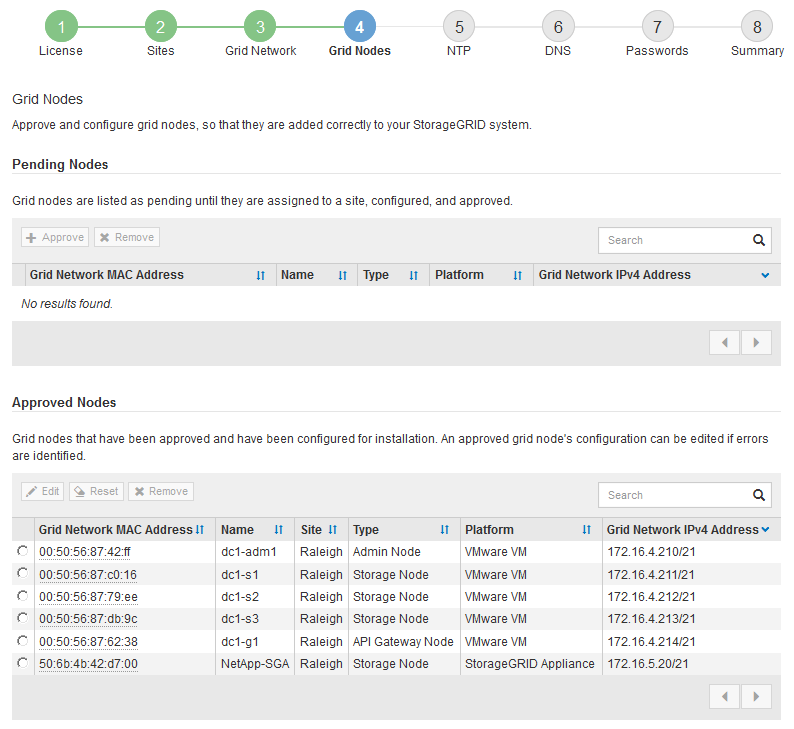
-
Répétez ces étapes pour chaque nœud de grille en attente à approuver.
Vous devez approuver tous les nœuds que vous souhaitez dans la grille. Cependant, vous pouvez revenir à cette page à tout moment avant de cliquer sur installer sur la page Résumé. Vous pouvez modifier les propriétés d'un nœud de grille approuvé en sélectionnant son bouton radio et en cliquant sur Modifier.
-
Lorsque vous avez terminé d'approuver les nœuds de la grille, cliquez sur Suivant.




